Search Google یا Type a URL چیست؟
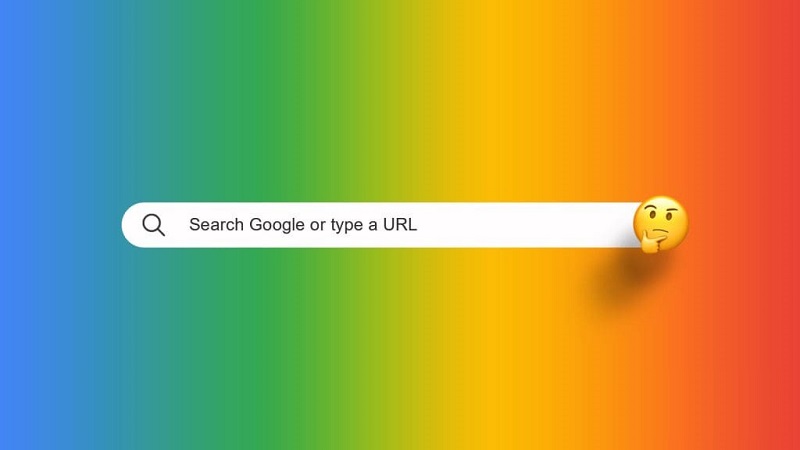
Search Google یا Type a URL چیست؟ در دنیای بزرگ اینترنت، جایی که اطلاعات به راحتی قابل دسترسی است و ما می توانیم با چند کلیک ارتباط برقرار کنیم، سرچ به بخش کلیدی کار تبدیل شده است. چه با کروم آشنا باشید و چه با کروم تازه کار باشید، این مقاله برای شما مناسب است، زیرا در مورد Search Google یا Type a URL در گوگل بحث خواهیم کرد.
در پایان مقاله، تمام نکات و ترفند ها را برای بهبود نتایج جستجوی خود خواهید داشت. علاوه بر این، شما همچنین ایده واضحی از Search Google یا Type a URL خواهید داشت. بنابراین، بیایید به مقاله نگاهی بیندازیم.
برای خرید آموزش های گوگل کلیک کنید.
فهرست مطالب
ToggleSearch Google چیست؟
ویژگی Search Google به شما کمک می کند تا با استفاده از موتور جستجوی Google اطلاعاتی را در اینترنت پیدا کنید. با وارد کردن کلمات کلیدی یا عبارات می توانید اطلاعات را در اینترنت جستجو کنید. وقتی گیر کرده اید و نمی دانید کدام وب سایت می تواند به شما کمک کند، این مفید است.
این ویژگی از الگوریتم هایی برای تجزیه و تحلیل و یافتن وب سایت ها بر اساس ارتباط آنها با جستجوی شما استفاده می کند. نکته جالب این است که نتایج بسته به مکان فعلی شما می تواند تغییر کند، اگرچه این یک عامل اصلی تأثیرگذار بر رتبه بندی نیست. این الگوریتم به اندازه کافی هوشمند است تا به جستجو های مشابه نگاه کند و نتایج را بر اساس آنچه که بیشتر به دیگران کمک کرده است رتبه بندی کند.
مزایای Search Google
کشف: می توانید وبسایت ها و اطلاعات جدیدی را که از آن ها اطلاعی نداشتید، کشف کنید.
داده های جامع: گوگل داده های وسیع را فهرستبندی می کند و شانس پیدا کردن آنچه را که نیاز دارید، افزایش می دهد.
فیلتر کردن و اصلاح: موتور های سرچ گوگل به شما امکان می دهد نتایج را بر اساس تاریخ، منبع و سایر معیار ها فیلتر کنید تا مرتبط ترین اطلاعات را پیدا کنید.
مورد اعتماد: گوگل به طور کلی منابع و وب سایت های معتبر را در اولویت قرار می دهد.
معایب Search Google
بمباران اطلاعاتی: ممکن است با سیل نتایج روبرو شوید که پیدا کردن اطلاعات دقیق مورد نیاز را دشوار می کند.
تعصب و دستکاری: نتایج جستجو می تواند تحت تأثیر سئو و عوامل دیگر باشد.
نگرانی های مربوط به حریم خصوصی: Google داده های مربوط به جستجو های شما را جمعآوری می کند، که ممکن است نگرانی هایی را در مورد حفظ حریم خصوصی برای برخی از کاربران ایجاد کند.
نحوه استفاده از Search Google
استفاده از ویژگی سرچ گوگل ساده است. در اینجا نحوه انجام این کار آمده است:
مرحله 1: Google Chrome را باز کنید.
مرحله 2: روی کادر search کلیک کنید، کلمه کلیدی را تایپ کنید و Enter را فشار دهید.

در ادامه، پارامتر های خاصی را که میتوانید هنگام استفاده از ویژگی سرچ Google دنبال کنید، شرح داده ایم.
جستجوی عبارات خاص
فرض کنید در استفاده از Google Bard تازه کار هستید و می خواهید بدانید که چگونه برنامه های اکستنشن را در Google Bard فعال کنید و از آنها استفاده کنید. می توانید کلمات کلیدی مانند «use extensions with Google Bard» یا «enable extensions on Google Bard» را برای جستجو در اینترنت تایپ کنید.
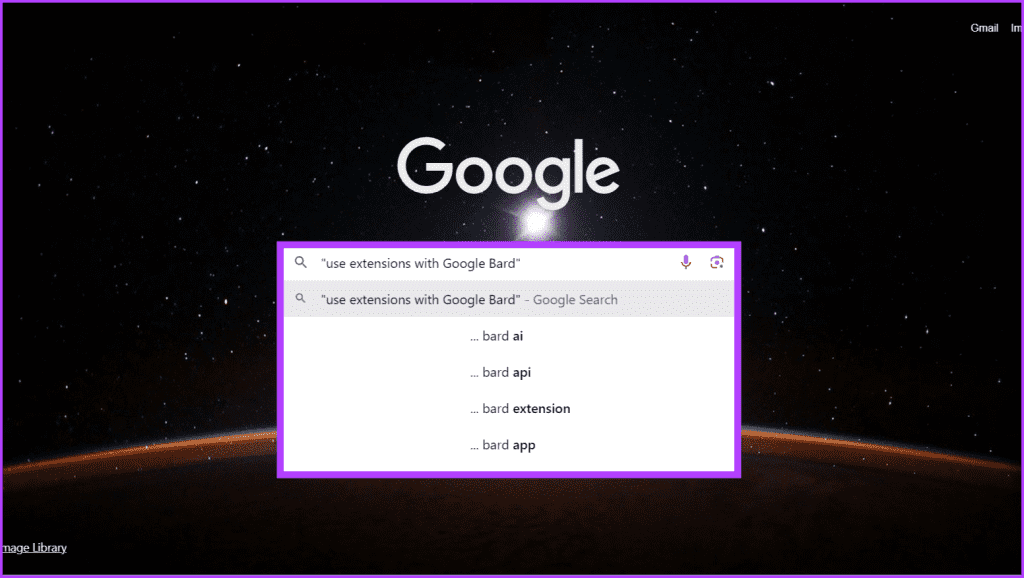
وقتی این کلمه کلیدی را در Search Google وارد می کنید و Enter را فشار می دهید، لینک هایی به سایت ها و انجمن های پشتیبانی فنی خواهید دید. علاوه بر این، می توانید مقالات مرتبط با کلمات کلیدی خود یا موارد مشابه را بیابید.
علاوه بر این، می توانید توضیحات متا (متن زیر عنوان اصلی) را بررسی کنید تا تأیید کنید که نتایج با عبارت جستجوی شما مطابقت دارند. عبارت جستجوی شما در آنجا هایلایت خواهد شد.
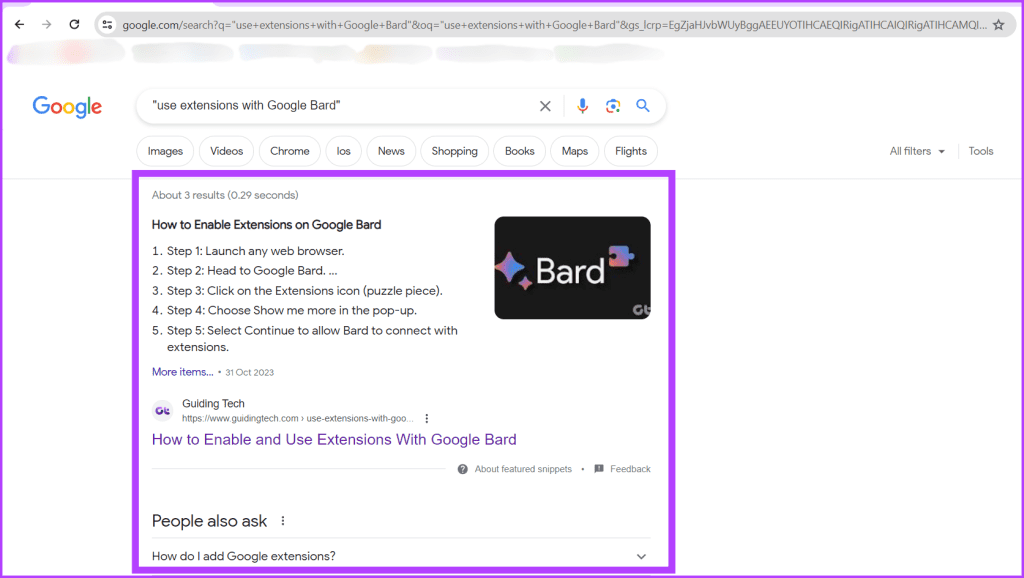
نکته: کلمات کلیدی را در علامت نقل قول قرار دهید تا در هنگام جستجو مطابقت دقیق آنها را بدست آورید.
جستجو در وب سایت های خاص
اگر می خواهید مقالات مرتبط با کلمه کلیدی خاصی را در یک وبسایت خاص پیدا کنید، از عملگر جستجوی «site:[URL]» در گوگل استفاده کنید. این به محدود کردن نتایج جستجو به آن سایت خاص کمک می کند. عبارت زیر را در نوار آدرس یا کادر search google تایپ کنید:
سایت [keyword]: [URL]
[keyword] را با رشته کلمه کلیدی واقعی و [URL] را با آدرس وب سایتی که به آن علاقه دارید جایگزین کنید.
نکته: هنگام استفاده از این روش، از یک کلمه کلیدی گستردهتر برای دریافت نتایج بیشتر استفاده کنید.
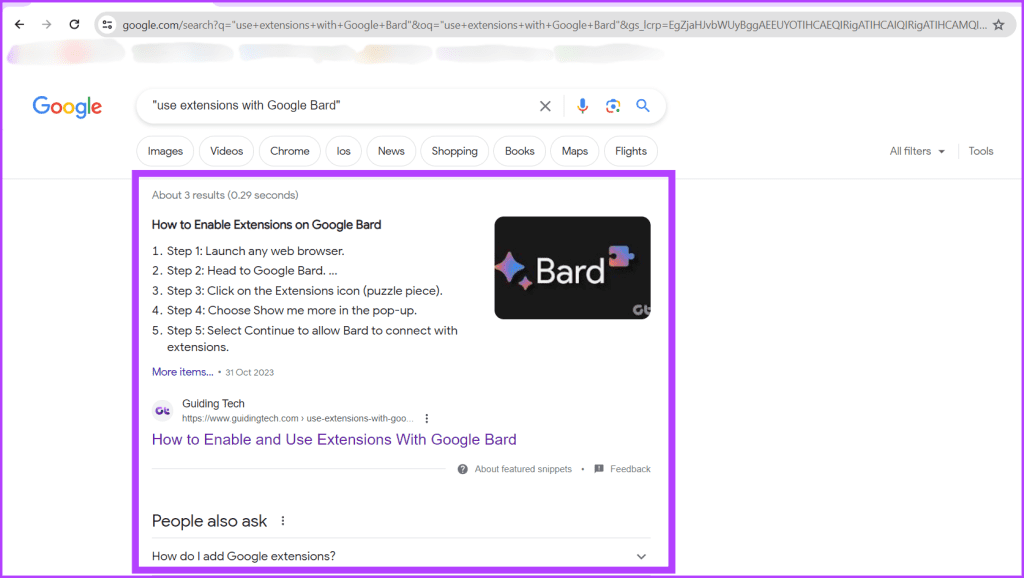
همچنین می توانید از عملگر های زیر برای دستیابی به نتایج بهتر استفاده کنید:
- inurl:[WORD-IN-URL]
نتایج را بر اساس URL های حاوی یک کلمه یا عبارت خاص فیلتر کنید. به این فکر کنید که با استفاده از کلید واژه(های) کلیدی خود به نشانی های اینترنتی توجه کنید. برای مثال، اگر inurl:apple را در کادر جستجو تایپ کنید، وب سایت هایی مانند apple.com، apple-insider.com و applesandoranges.com را پیدا می کند.
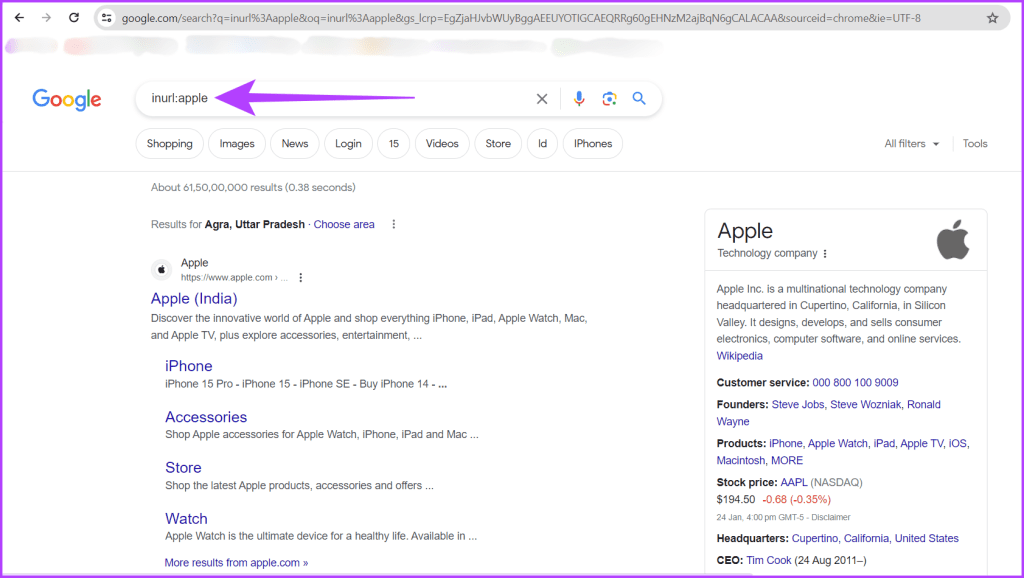
- allinurl:[WORDS-IN-URL]
نتایج را به URL هایی با چند کلمه در عبارت جستجوی خود محدود کنید. آن را به عنوان یک فیلتر دو طرفه تصور کنید که نیاز به وجود هر دو کلمه کلیدی در URL دارد. به عنوان مثال، تایپ کردن allinurl:apple pen فقط وب سایت هایی مانند apple-pen.com و buy-apple-pen.com را نشان می دهد، نه سایت های عمومی مانند apple.com.
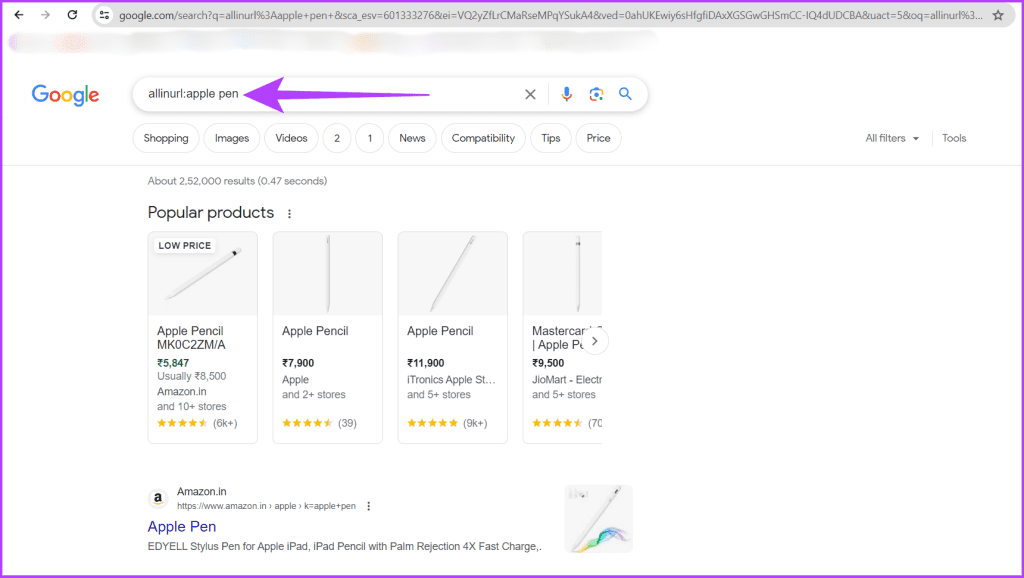
- related:[URL]
وب سایت های مشابه را بر اساس یک URL مشخص کشف می کند. تصور کنید که شبکه ای را در اطراف یک وب سایت خاص شکل می دهد تا دیگران را با محتوا یا تمرکز مشابه جذب کند. به عنوان مثال، جستجوی شما برای related:apple.com وبسایت های خبری فناوری، فروشگاه های آنلاین اپل و انجمن های طرفداران را برمی گرداند.
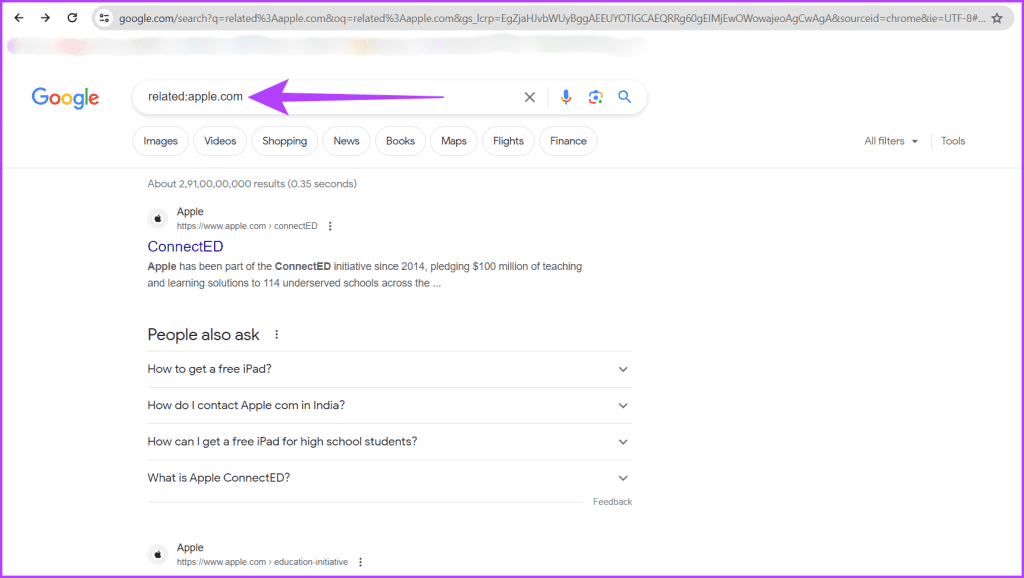
کلمات یا عبارات خاص را حذف کنید
در حالی که گوگل در یافتن آنچه شما نیاز دارید برتر است، گاهی اوقات می تواند نتایجی را که شما نمیخواهید بازگرداند. خوشبختانه، گوگل به شما اجازه می دهد این نتایج ناخواسته را با استفاده از علامت منفی حذف کنید. فقط یک خط تیره (-) و به دنبال آن کلمات کلیدی که می خواهید از جستجوی خود حذف کنید تایپ کنید.
برای شفافتر کردن همه چیز، تصور کنید به دنبال بهترین جایگزین های Netflix هستید. اگر می خواهید Amazon Prime را از نتایج حذف کنید، به سادگی تایپ کنید:
Best Netflix alternatives- “Amazon Prime”
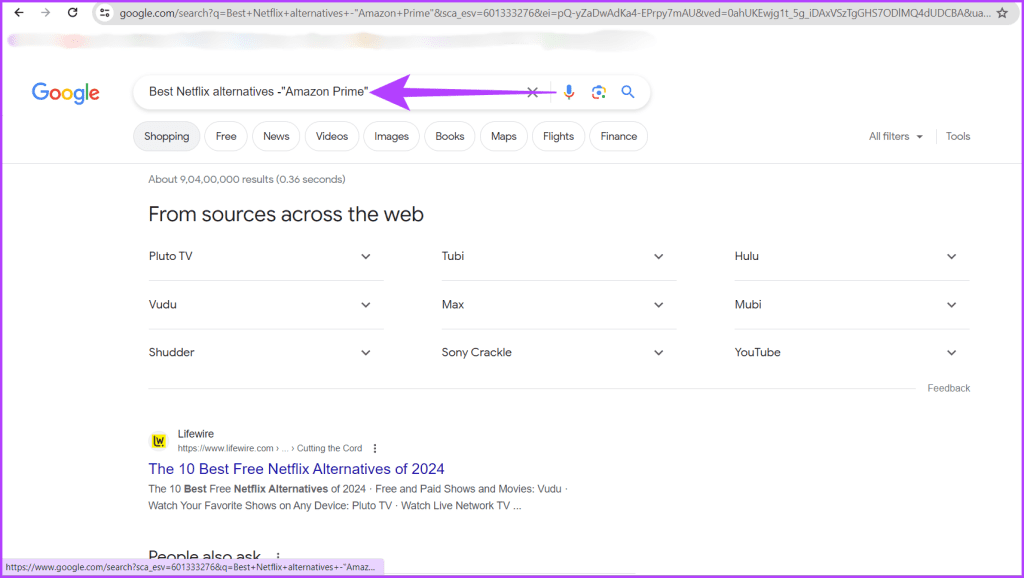
این فرمول برای تک کلمات کار می کند، اما می توانید عبارات را با قرار دادن آنها در گیومه قبل از علامت منفی حذف کنید. بنابراین، اگر می خواهید هر دو Amazon Prime و Hulu را حذف کنید، می توانید جستجو کنید:
Best Netflix alternatives -“Amazon Prime” -“Hulu”
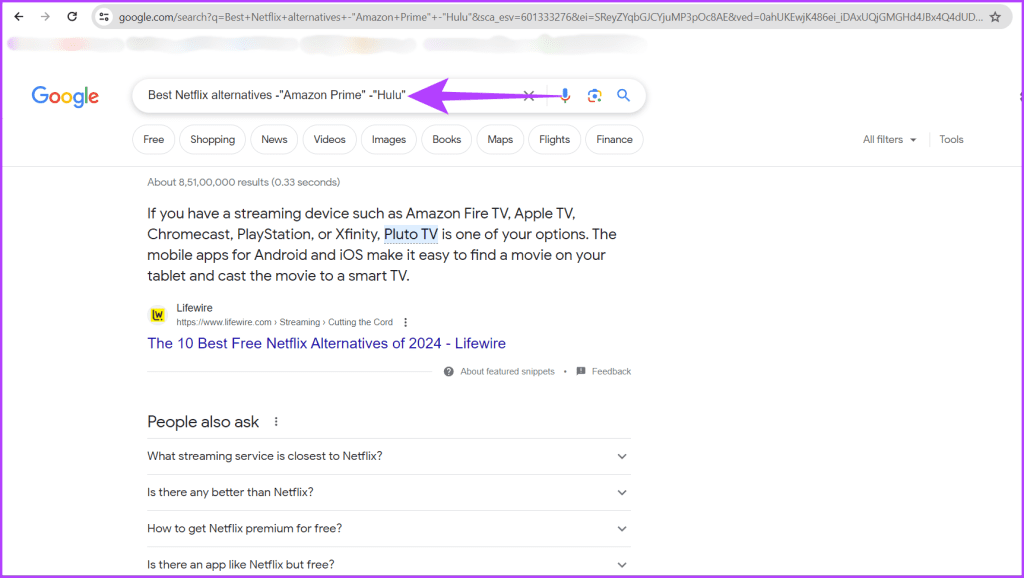
استفاده از علامت منها به طور موثر به شما کمک می کند مرتبط ترین نتایج را برای عبارت های جستجوی خود دریافت کنید. علاوه بر این، شما همچنین می توانید وب سایت هایی را که از این ویژگی استفاده می کنند حذف کنید. در اینجا نحوه انجام این کار آمده است:
How to learn everything about tech -quora.com
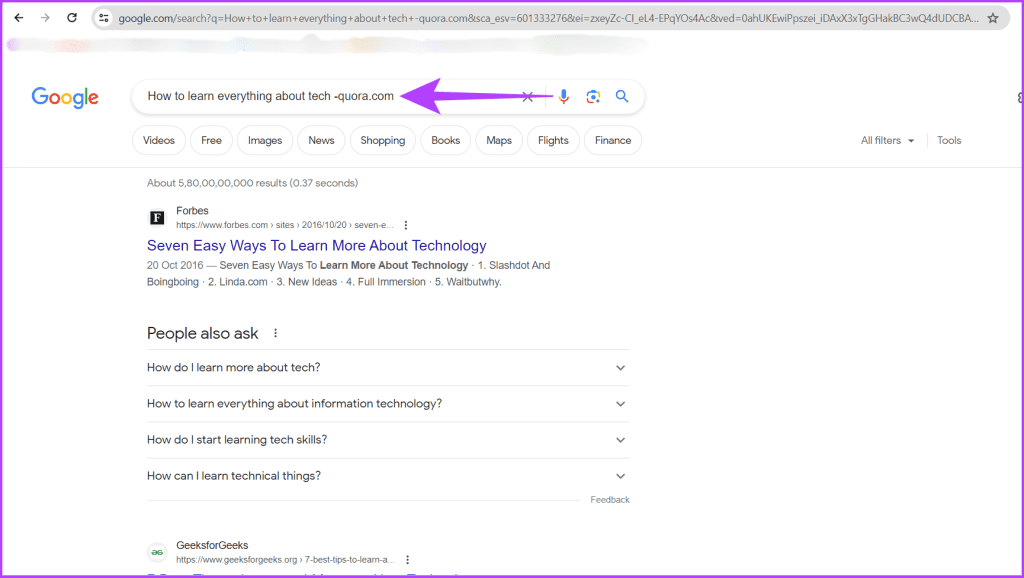
Type a URL چیست
این یکی دیگر از قابلیت های ارائه شده توسط موتور جستجوی گوگل است. با ویژگی Type a URL، می توانید به سرعت به یک وب سایت خاص و بدون چند کلیک بروید. به الگوریتم های پیچیده نیاز ندارد. در عوض، شما را مستقیماً به آدرسی که وارد کرده اید می برد.
مزایای Type a URL
سریع و مستقیم: اگر آدرس دقیق وب سایت مورد نظر خود را می دانید، تایپ مستقیم آن بسیار سریعتر از جستجوی آن در گوگل است.
دقیق: شما دقیقاً همان چیزی را که می خواهید دریافت می کنید. نیازی به فیلتر کردن نتایج نامربوط وجود ندارد.
دور زدن فیلتر ها و سوگیری ها: می توانید به محتوای بالقوه حساس یا وب سایت هایی دسترسی داشته باشید که ممکن است به دلیل سوگیری الگوریتم رتبه بالایی در نتایج جستجو نداشته باشند.
معایب Type a URL
نیاز به دانش قبلی: برای استفاده از این روش باید URL دقیق را بدانید.
قرار گرفتن در معرض محدود: شما از کشف منابع جدید یا جایگزین اطلاعات غافل می شوید.
خطر کلاهبرداری: اشتباهات تایپی یا دستکاری های عمدی می تواند شما را به سمت وب سایت های فیشینگ یا بدافزار سوق دهد.
نحوه استفاده از Type a URL
دستورالعمل های ساده زیر را برای وارد کردن آدرس وب سایت برای جستجوی Google دنبال کنید:
مرحله 1: مرورگر کروم را باز کنید، سرچ Google را پیدا کنید یا یک فیلد URL را تایپ کنید.
مرحله 2: آدرس وب سایتی را که می خواهید از آن بازدید کنید تایپ یا در فیلد جایگذاری کنید. کلید Enter را روی صفحه کلید خود فشار دهید.
مرحله 3: اکنون گوگل شما را به وب سایتی که وارد کرده اید هدایت می کند.
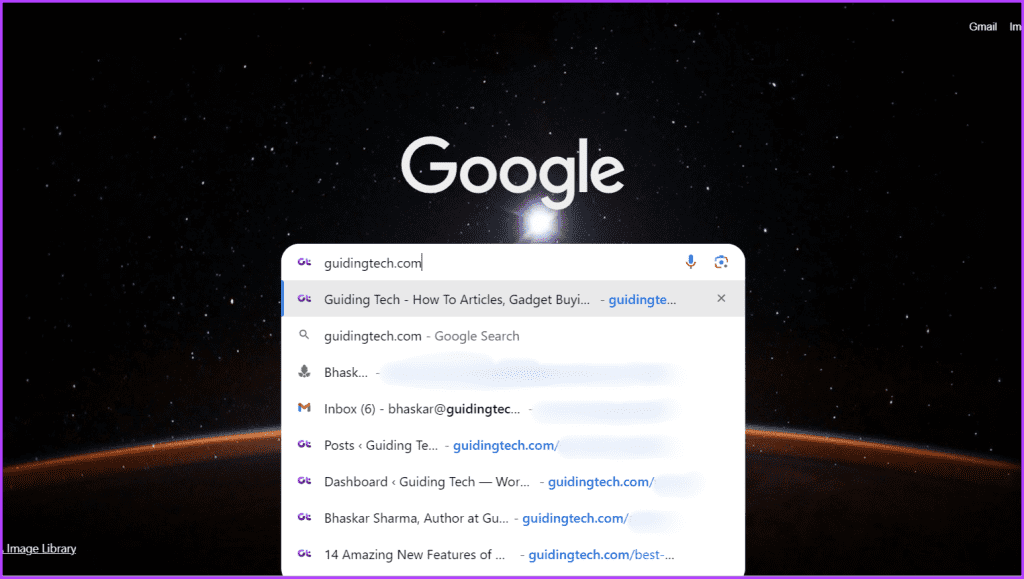
نیازی به تایپ کل “https://www” برای بخشی از وب سایت های امن مانند Guidingtech، فیس بوک و یوتیوب، نیست. مرورگر شما به طور خودکار از پروتکل های رمزگذاری شده برای محافظت از اطلاعات شما استفاده می کند.
قسمت طنز در ماجرا
در روز های اولیه اینترنت، موتور جستجوی گوگل به اندازه امروز دقیق نبود. این گاهی اوقات منجر به پیشنهادات و نتایج جستجوی عجیب و غریب می شد که الهام بخش یک سری میم محبوب شد. این الگو های رفتاری به طرز بازیگوشی منعکس کننده تکامل عجیب جستجوی آنلاین هستند. در اینجا به برخی از آنها اشاره می کنیم:
- I hate when v
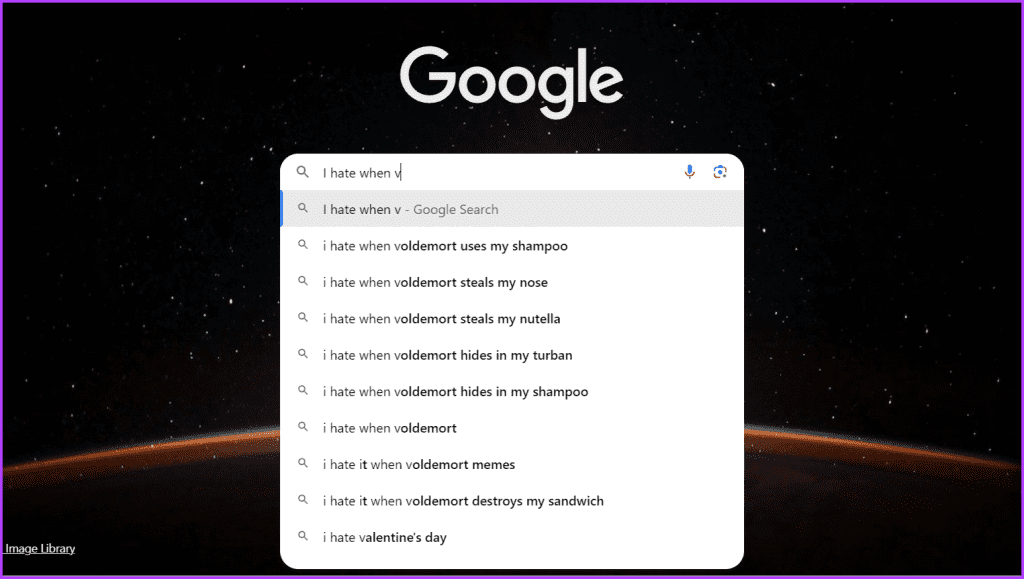
- Never put a
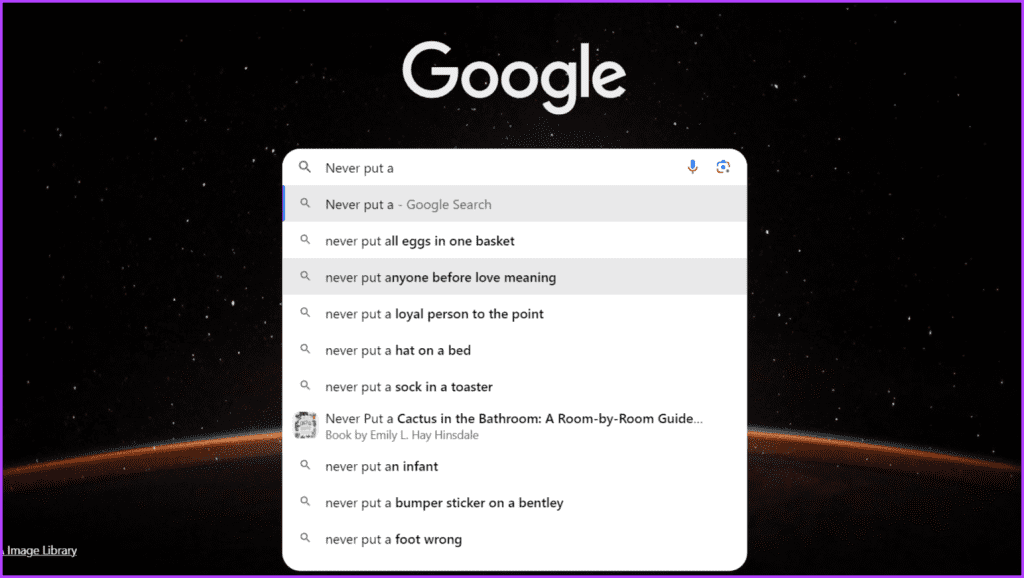
Search Google یا Type a URL؛ کدام؟
امیدواریم اطلاعات موجود در مقاله به شما کمک کرده باشد که بفهمید Search Google یا Type a URL چیست. اگر نمی خواهید از کدام یک استفاده کنید، به نیاز شما بستگی دارد. اگر آدرس وبسایتی را که می خواهید به آن سر بزنید، می دانید، URL یک گزینه خوبی است، اما اگر آدرس دقیق آن را نمی دانید، می توانید با وارد کردن کلمات کلیدی مرتبط از Search Google استفاده کنید.
Warning: Undefined variable $post_id in /home/aplica/public_html/wp-content/themes/studiare/inc/templates/blog/related-carousel.php on line 5







دیدگاهتان را بنویسید
برای نوشتن دیدگاه باید وارد بشوید.